Microsoft Excel은 보고서를 생성하거나, 계산을 수행하거나, 콘텐츠를 테이블 형식으로 저장할 수 있는 생명을 구하는 도구입니다. 때때로 우리는 엑셀에서 반복 작업을 할 것입니다. 이러한 수동 반복 작업을 자동화하기 위해 Microsoft는 Excel에 매크로를 도입했습니다. 매크로는 클릭과 동작을 기록하고 VB 스크립트로 변환할 수 있습니다. 그러면 매크로는 오늘의 반복 작업을 제거하여 삶을 쉽게 만들 수 있습니다. 매크로를 기록하고 실행하는 방법을 아래에서 살펴보겠습니다.
목차
매크로를 기록하는 단계
1단계: 개발자 메뉴 항목 및 선택 매크로 기록.
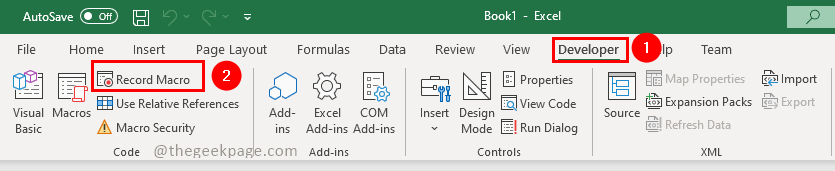
2단계: 매크로 기록 창에서 이름 매크로로 지정하고 지름길열쇠 매크로를 실행하고 클릭할 수 있는 확인.
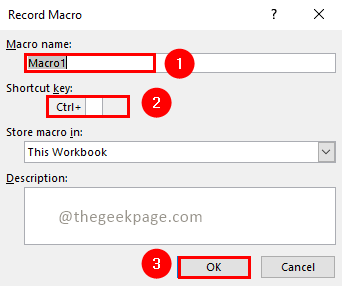
3단계: 자동화하려는 작업을 수행합니다. 단일 작업 또는 여러 작업이 될 수 있습니다.
4단계: 작업이 완료되면 녹음 중지 아래의 개발자 메뉴.

그게 다야. 매크로가 기록됩니다. 이제 매크로를 실행하는 방법을 아래에서 살펴보겠습니다.
매크로를 실행하는 단계
1단계: 개발자 메뉴 항목 및 선택 매크로.

2단계: 매크로 창에 생성된 매크로 목록이 표시됩니다. 선택하다 실행하고 클릭하려는 매크로 운영.
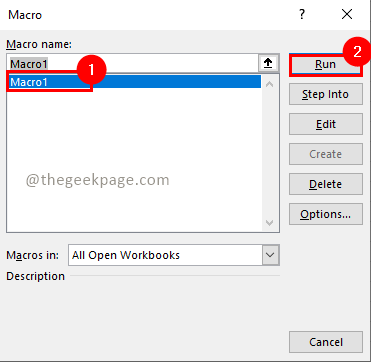
너무 간단하죠? 이제 매크로 기록에 의해 생성된 VB 스크립트를 확인하는 방법에 대해 알아보겠습니다.
생성된 VB 스크립트를 확인하는 단계
1단계: 개발자 메뉴 항목 및 선택 매크로.

2단계: 매크로 창에 생성된 매크로 목록이 표시됩니다. 선택하다 실행하고 클릭하려는 매크로 편집하다.
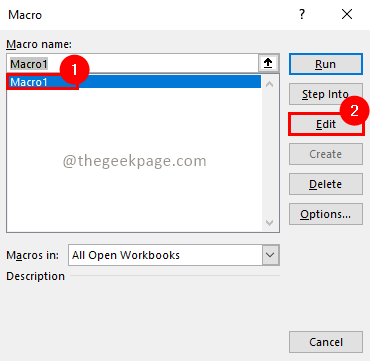
VB 스크립트에 대해 거의 알지 못하며 스크립트를 개선하려는 경우 스크립트를 수정할 수 있습니다.
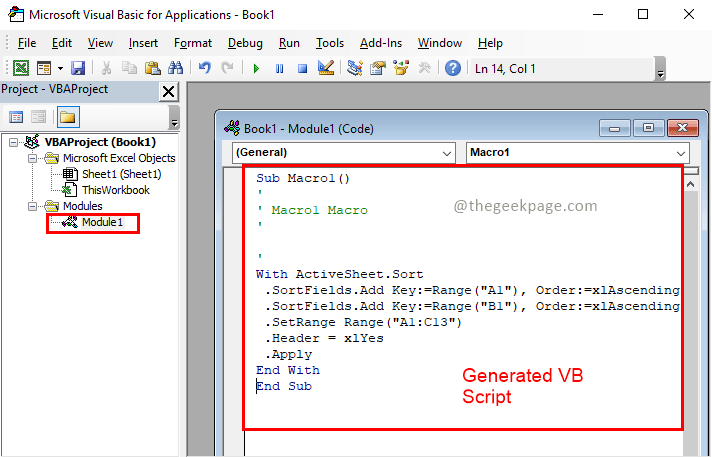
당신의 삶을 쉽게 만드는 팁
1. 그만큼 개발자 메뉴 항목은 기본적으로 Excel에서 활성화되어 있지 않습니다. 활성화하려면 아래 단계를 따르세요.
1단계: 파일 메뉴를 선택하고 옵션 왼쪽 메뉴 목록에서
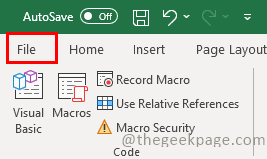
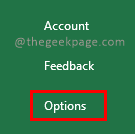
2단계: Excel 옵션 창에서 리본 사용자 정의 옵션을 클릭하십시오. 개발자 확인란을 클릭하고 확인.
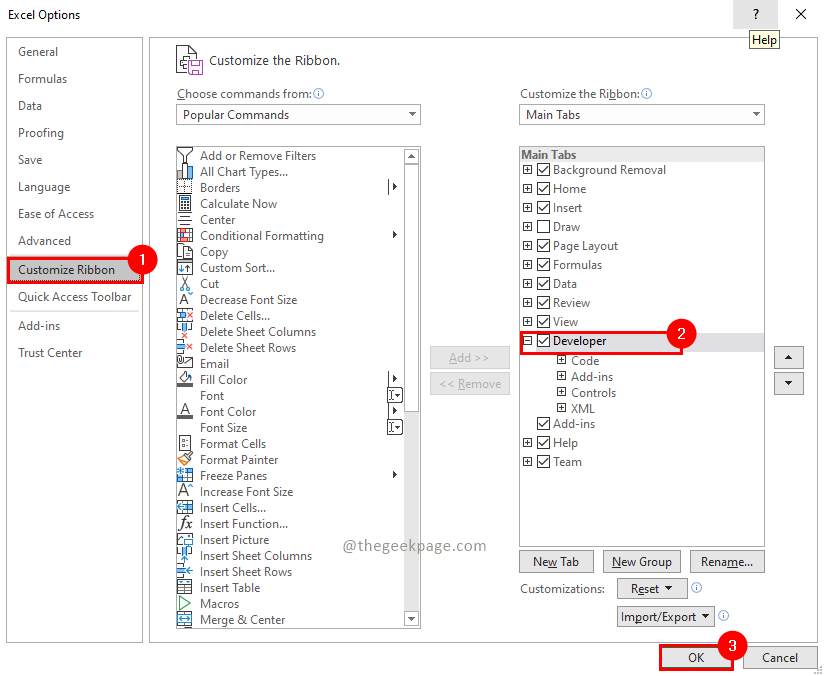
2. 매크로 옵션은 아래에서도 사용할 수 있습니다. 보다 메뉴. 여기에서 매크로를 기록하고 실행할 수도 있습니다.

3. 당신은 사용할 수 있습니다 상대 참조 사용 선택 항목을 상대적으로 만드는 옵션을 사용하여 생성된 VB 스크립트는 일반적이고 상대적입니다.
그게 다야!! 이제 엑셀에서 지루하고 반복되는 수작업을 없애고 자동화하세요. 그것을 사용자 정의하고 자동화를 개선하기 위해 약간의 VB 스크립트를 배우십시오. 이 기사가 유익한 정보였기를 바랍니다. 댓글을 달고 최근에 자동화한 내용을 알려주십시오. 읽어 주셔서 감사합니다. 즐거운 독서!!


